Коли використовувати цей запасний варіант
mimoLive полегшує вам життя, дозволяючи транслювати на Facebook через Facebook API. Якщо ви дозволите mimoLive транслювати на Facebook через ваш обліковий запис, ви можете просто вибрати потрібні опції в пункті Destination of Live Streaming Output (Місце призначення прямого ефіру).
Однак є деякі обставини, за яких вам може знадобитися цей запасний варіант:
- Ваш клієнт не хоче надавати вам доступ до свого облікового запису.
- mimoLive з якихось причин не може увійти до вашого облікового запису.
- Ви хочете транслювати групу, яка наразі не підтримується Facebook API.
Для того, щоб транслювати на Facebook, коли ви не можете увійти в систему через панель акаунтів mimoLive, вам потрібно з'ясувати RTMP потоковий сервер URL і ключ потоку вашого місця призначення для прямого ефіру у Facebook та налаштуйте mimoLive Місце призначення вихідного сигналу прямої трансляції використовувати "Custom RTMP Налаштування "Сервер". Ви робите це у Facebook Live Producer.
*Facebook Live Producer тепер пропонує безліч опцій, таких як планування прямих трансляцій, резервне копіювання трансляцій і тестування. Facebook постійно додає нові функції. Цей обхідний шлях використовує найшвидший для вас спосіб вийти в онлайн ЗАРАЗтому що це зазвичай потрібно, коли стандартний метод не працює.
Отримання Facebook RTMP інформація
- Увійдіть в обліковий запис Facebook через інтернет-браузер.
- Перейдіть до місця, куди ви хочете вести трансляцію. Це може бути ваша особиста сторінка, сторінка, якою ви керуєте, або група, адміністратором якої ви є.
- Знайдіть кнопку "Живе відео". Ось приклад:
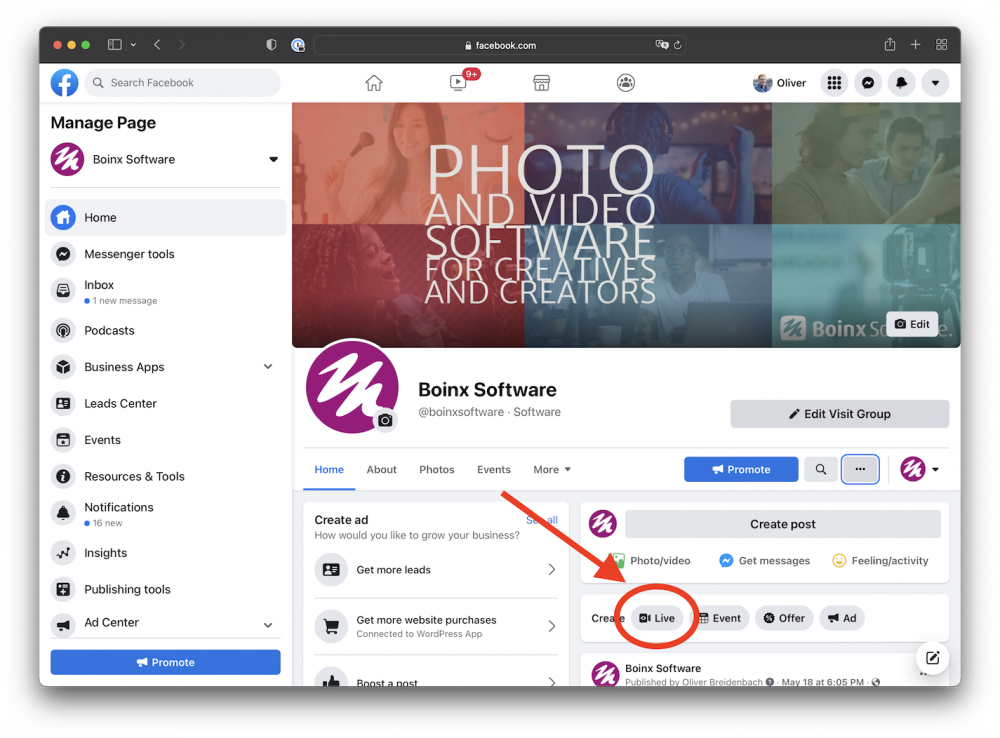
- Натиснувши на кнопку, ви потрапите до Facebook Live Producer:
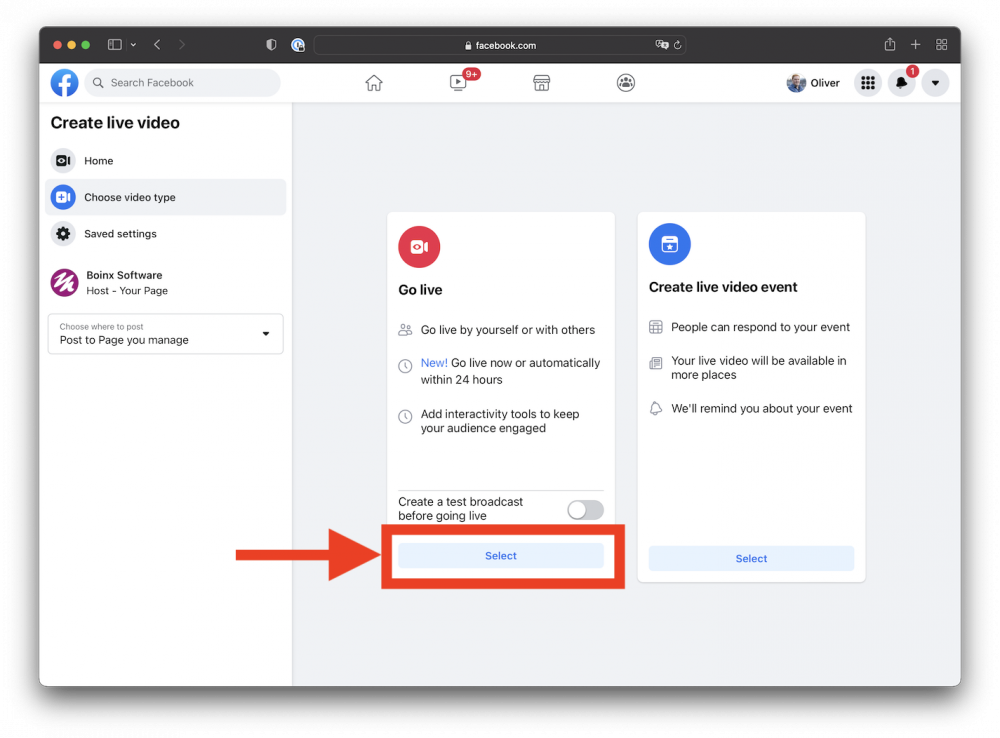
Якщо ви хочете, ви можете запланувати прямий ефір на пізніше. Процес дуже схожий, тож наразі ми вирішили запустити прямий ефір негайно.
- Виберіть опцію "Прямий ефір". Ви потрапите на сторінку "Створити відео в прямому ефірі".
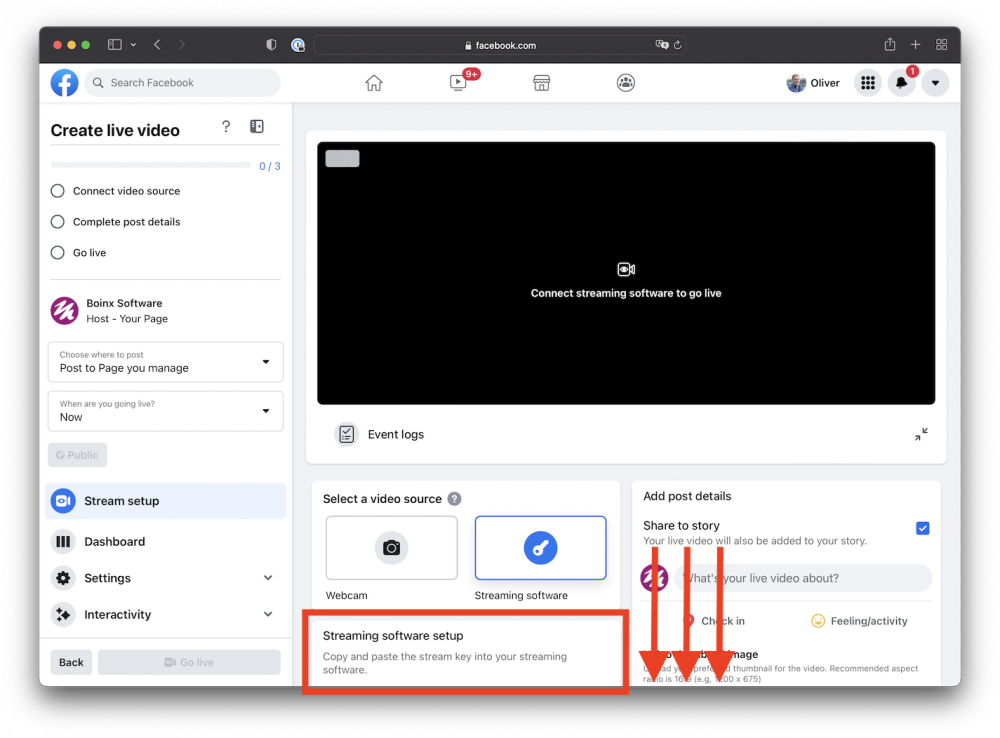
- Подивіться на другий зліва стовпчик і прокрутіть вниз, щоб повністю розкрити вікно "Налаштування програмного забезпечення для потокового мовлення" і відкрийте Додаткові налаштування:
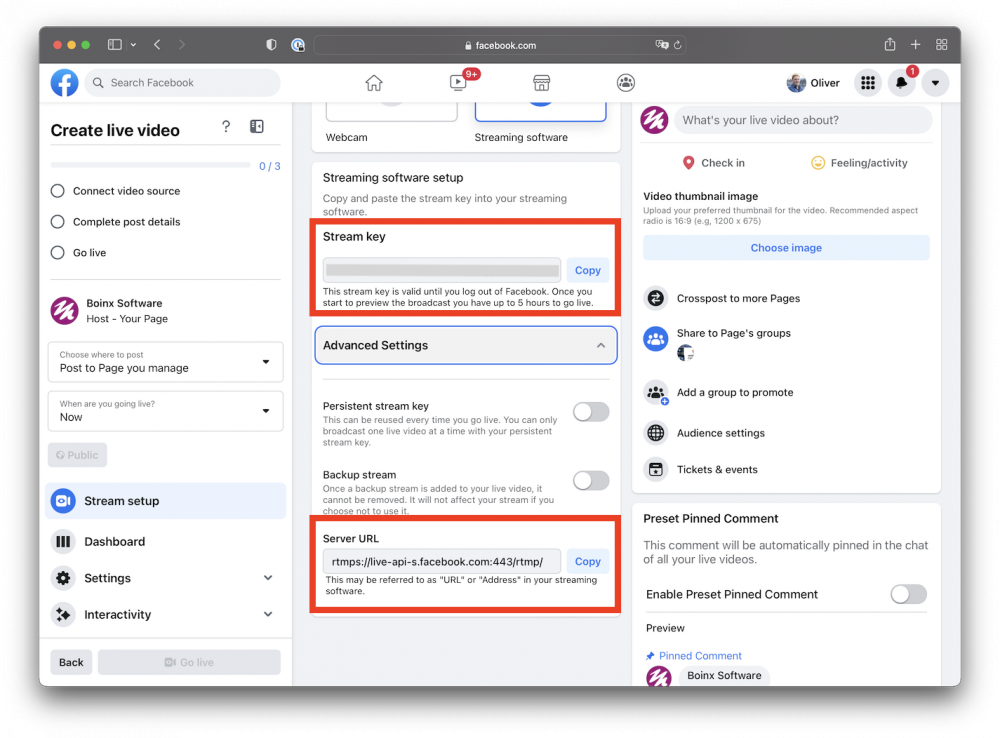
- Вам знадобляться RTMP Ключ потоку (на цьому зображенні не видно) та сервер URL для наступних кроків.
- Налаштуйте місце призначення вихідного потокового відео в mimoLive, скопіювавши сервер URL і Ключ потоку в поля Сервер поглинання та Ключ потоку:
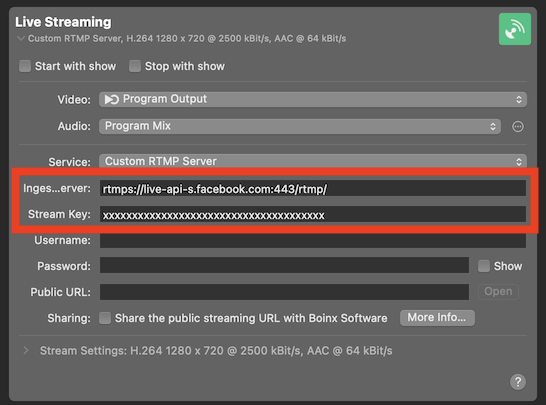
Використовуйте тільки Сервер поглинання і Ключ потоку поля. Залиште Ім'я користувача і Пароль порожньо.
Починаємо трансляцію
- Щоб розпочати трансляцію з mimoLive, запустіть у mimoLive вихідний пункт прямого ефіру. Тепер ви побачите попередній перегляд у Facebook.
- Щоб розпочати пряму трансляцію, натисніть на кнопку Go Live у Facebook Live Producer.
Для того, щоб вийти в прямий ефір, вам потрібно знайти і натиснути кнопку "Go Live" в Facebook Live Producer!
